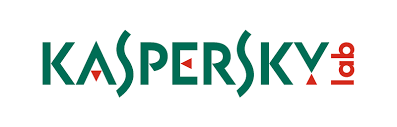
NURO光を申し込むと付いてくる標準装備のセキュリティサービス【カスペルスキー マルチプラットフォーム セキュリティ】の導入方法を解説します。
そもそもカスペルスキーとは
非常に品質の高いセキュリティソフトとして世界的に人気であり、ウィルスの検知精度の高さや負荷の軽さなどが特徴です。
日本で有名なセキュリティといえば、ノートンやウィルスバスターであり、まだまだカスペルスキーは知られていないかのように思います。しかし、世界的評価機関による性能比較テストで、5年連続1位を獲得しており、実績は十分です。
そして、NURO光に付いてくる【カスペルスキー マルチプラットフォーム セキュリティ】は5台インストールできるプランです。カスペルスキー公式サイトの価格を見ると、同サービスは1年で4980円の費用がかかるようですが、それを無料で使えるのはやはりオトクという感じがします。
【カスペルスキー マルチプラットフォーム セキュリティ】について、NURO公式サイトの説明ページによると、
Windows、Mac、そしてAndroidの3つのOSに対応し、自由な組み合わせで最大5台までの機器にインストールできるセキュリティ製品です。
ウイルス・ハッキング・フィッシングなどの脅威からご利用の機器を守り、ネット決済保護機能やフィッシング対策機能でインターネット利用を安全に保護します。
とのことです。
ちょっと気になるところはマルチプラットフォームなのに ios には対応していないということでしょうか。5台もインストールできるのであれば、iphoneにもいれておきたかった。。。
対応していないものはどうしようもないので早速インストールしていきましょう。
事前に確認すべきこと
他のウィルス対策ソフトをインストールしている場合は、アンインストールしておきましょう。
もしくはインストーラを実行した際に、競合するウィルス対策ソフトを削除するダイアログが表示されるので、そのフェーズでアンインストールをしても問題ありません。
いざインストール
カスペルスキーダウンロードページより各OSに合ったものをダウンロードします。
ダウンロードしたインストーラを実行します。
Windows
kis16.0.1.445ja-jp_full.exeを実行する→ウィザードに沿ってインストール→so-netより通知されたアクティベートコードを入力し、アクティベートする
Mac
インストール.appの実行→ダイアログに従ってインストール→so-netより通知されたアクティベートコードを入力し、アクティベートする
Android
カスペルスキーインターネットセキュリティをインストール→ダイアログに沿ってインストール→so-netより通知されたアクティベートコードを入力し、アクティベートする